win10网络路径错误0x80070035的终极解决方案
时间:2025-06-05 12:57:37 349浏览 收藏
在Windows 10操作系统中,如果遇到局域网内无法找到网络路径并提示错误代码0x80070035的情况,可以通过控制面板的网络共享中心进行高级设置排查,或在注册表编辑器中调整相关参数来解决。具体方法包括重置网络设置、开启网络发现与打印机共享、检查系统服务状态、直接输入IP地址测试以及修改注册表项等步骤,确保能够顺利访问网络资源。
当在使用Windows 10操作系统时,若遇到局域网内无法找到网络路径且出现共享失败,并提示错误代码0x80070035的情况,应该如何处理呢?其实,可以通过控制面板里的网络共享中心,借助高级设置来排查故障。另外,也可以在注册表编辑器里调整相关参数以解决问题。
解决Windows 10找不到网络路径提示0x80070035错误的方法
按下【Win】+【X】组合键,选择【命令提示符(管理员)】,然后输入【netsh winsock reset】并按下回车键执行。
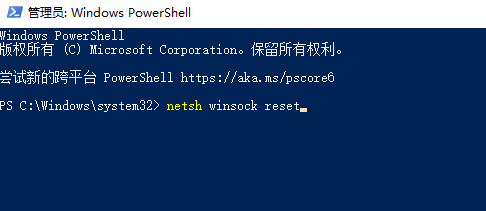
第二种解决方案如下:
一、首先确保网络发现与打印机共享功能已开启:
打开【控制面板】,依序点击【控制面板】→【网络和Internet】→【网络和共享中心】→【高级共享设置】。
在当前网络配置下,激活【网络发现】以及【文件和打印机共享】选项。
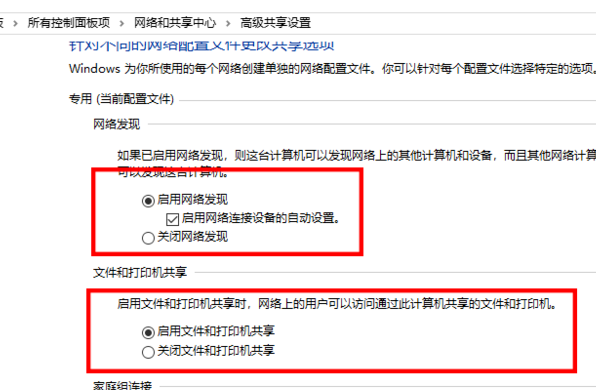
二、检查系统服务状态:
同时按下【Win】+【R】打开运行窗口,输入services.msc并回车进入服务管理界面;
查看Server、Workstation、Print Spooler、TCP/IP NetBIOS Helper等服务是否处于运行状态。
三、确认上述步骤无误之后:
尝试重新访问网络资源,应该能够看到共享打印机所在的主机了!
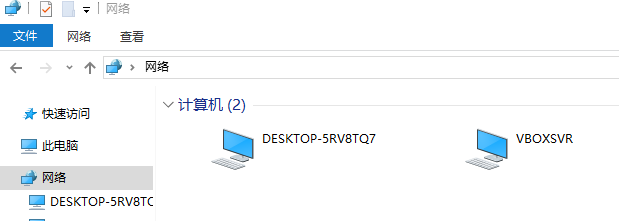
四、如果仍然存在问题,请直接输入IP地址进行测试。
五、创建一个新的文本文档,在其中粘贴以下内容:
Windows Registry Editor Version 5.00
[HKEY_LOCAL_MACHINE\SYSTEM\CurrentControlSet\Services\LanmanWorkstation\Parameters]
"AllowInsecureGuestAuth"=dword:00000001
保存文档后更改扩展名为【.reg】;
如果不确定如何修改扩展名,可以在文本文档菜单中选择【另存为】,将保存类型设置为【所有文件】,命名时添加【.reg】作为后缀即可。
最终双击刚才保存的.reg文件导入注册表生效。
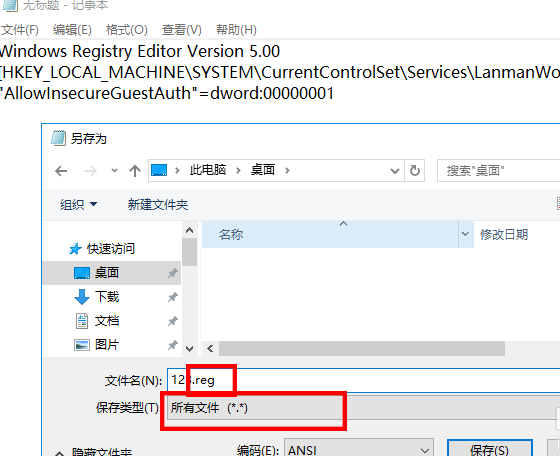
六、假如注册表未能成功导入,可手动打开注册表编辑器【regedit.exe】;
按照路径【HKEY_LOCAL_MACHINE\SYSTEM\CurrentControlSet\Services\LanmanWorkstation\Parameters】定位到AllowInsecureGuestAuth项,将其值改为1并保存。
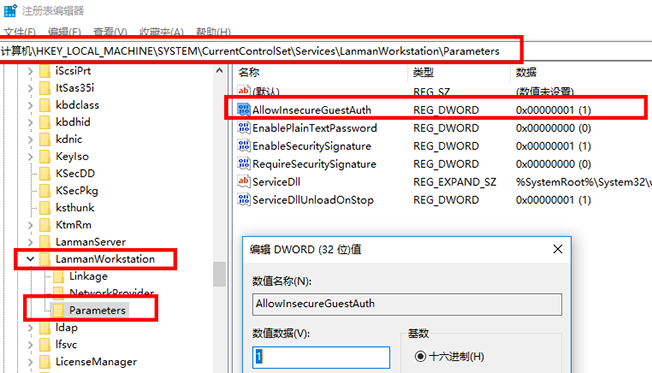
七、此时再次尝试连接局域网内的设备,之前的问题应已得到妥善解决!
今天关于《win10网络路径错误0x80070035的终极解决方案》的内容介绍就到此结束,如果有什么疑问或者建议,可以在golang学习网公众号下多多回复交流;文中若有不正之处,也希望回复留言以告知!
-
501 收藏
-
501 收藏
-
501 收藏
-
501 收藏
-
501 收藏
-
381 收藏
-
231 收藏
-
329 收藏
-
400 收藏
-
162 收藏
-
237 收藏
-
108 收藏
-
214 收藏
-
466 收藏
-
428 收藏
-
418 收藏
-
310 收藏
-

- 前端进阶之JavaScript设计模式
- 设计模式是开发人员在软件开发过程中面临一般问题时的解决方案,代表了最佳的实践。本课程的主打内容包括JS常见设计模式以及具体应用场景,打造一站式知识长龙服务,适合有JS基础的同学学习。
- 立即学习 543次学习
-

- GO语言核心编程课程
- 本课程采用真实案例,全面具体可落地,从理论到实践,一步一步将GO核心编程技术、编程思想、底层实现融会贯通,使学习者贴近时代脉搏,做IT互联网时代的弄潮儿。
- 立即学习 516次学习
-

- 简单聊聊mysql8与网络通信
- 如有问题加微信:Le-studyg;在课程中,我们将首先介绍MySQL8的新特性,包括性能优化、安全增强、新数据类型等,帮助学生快速熟悉MySQL8的最新功能。接着,我们将深入解析MySQL的网络通信机制,包括协议、连接管理、数据传输等,让
- 立即学习 500次学习
-

- JavaScript正则表达式基础与实战
- 在任何一门编程语言中,正则表达式,都是一项重要的知识,它提供了高效的字符串匹配与捕获机制,可以极大的简化程序设计。
- 立即学习 487次学习
-

- 从零制作响应式网站—Grid布局
- 本系列教程将展示从零制作一个假想的网络科技公司官网,分为导航,轮播,关于我们,成功案例,服务流程,团队介绍,数据部分,公司动态,底部信息等内容区块。网站整体采用CSSGrid布局,支持响应式,有流畅过渡和展现动画。
- 立即学习 485次学习
